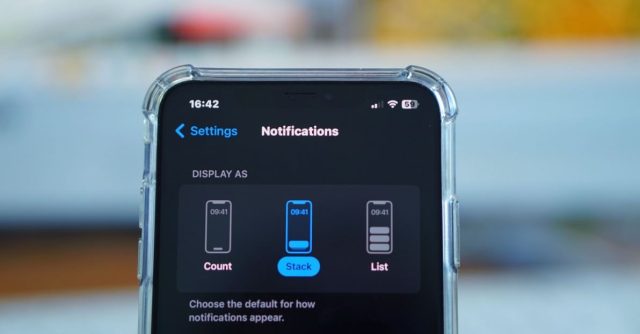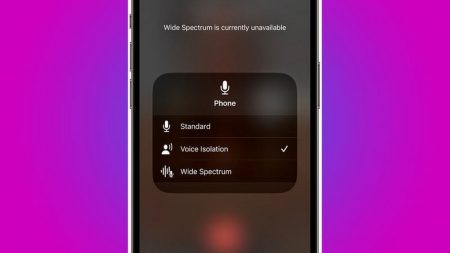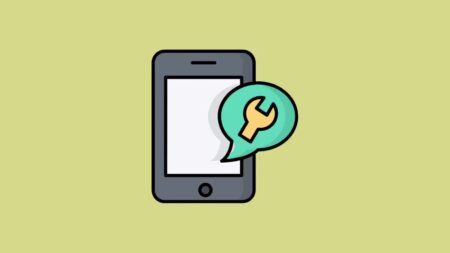با بهروزرسانی iOS 16، اکنون چندین روش مختلف وجود دارد که میتوانید اعلانهای خود را در صفحه قفل خود نمایش دهید. کاربران هوشمند آیفون ممکن است متوجه شده باشند که مرکز اطلاع رسانی آنها به شدت تغییر کرده است. در حالی که برخی ممکن است طرفدار نحوه نمایش اعلانها باشند، همه از این تغییر هیجان زده نمیشوند. خوشبختانه، برای کسانی که نمای کلاسیک را دوست دارند، راهی برای بازگشت به آن وجود دارد.
ما قصد داریم به شما نشان دهیم که چگونه نمایشگر اعلان خود را در صفحه قفل آیفون خود تغییر دهید، در حالی که از طریق روش های مختلف جدیدی که کاربران می توانند این تنظیمات را سفارشی کنند نیز استفاده کنید. این بسیار آسان است، تنها کاری که باید انجام دهید این است که به یک تنظیم خاص بروید.
چگونه می توانم اعلان های خود را در بالای صفحه آیفون خود دریافت کنم؟
وقتی صحبت از iOS 15 شد، در مورد نحوه نمایش اعلانها در صفحه قفل، چیز زیادی از نظر شخصیسازی وجود نداشت. در واقع، تنها تنظیمات اعلان به کاربران اجازه میداد موارد جزئی مانند خلاصه زمانبندی شده، اشتراکگذاری صفحه و نمایش پیشنمایشها را تغییر دهند. با این حال، iOS 16 ویژگیهای سفارشیسازی جدیدی را به ارمغان آورده است که ممکن است برخی از آنها استقبال کنند.
در حال حاضر، کاربران گزینه هایی برای نمایش لیست، نمایش شمارش و نمای پشته دارند. ما تفاوت های بین آنها را توضیح خواهیم داد، اما ابتدا اجازه دهید نگاهی به مکان تغییر این تنظیمات بیندازیم.
نحوه تغییر نمایش اعلان ها در iOS 16
- در آیفون خود، به تنظیمات خود بروید.
- Notifications را انتخاب کنید.
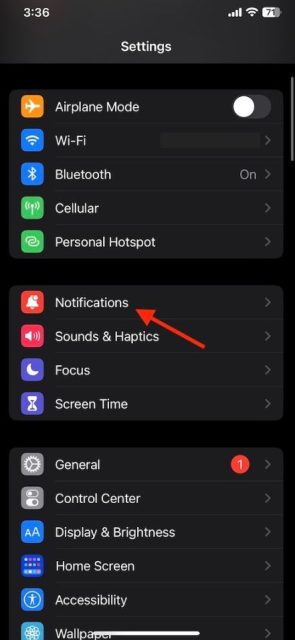
۳. در زیر ماژول Display As، تعداد، پشته یا فهرست را انتخاب کنید. اگر به دنبال نمایشگر کلاسیک هستید، میخواهید فهرست را انتخاب کنید.
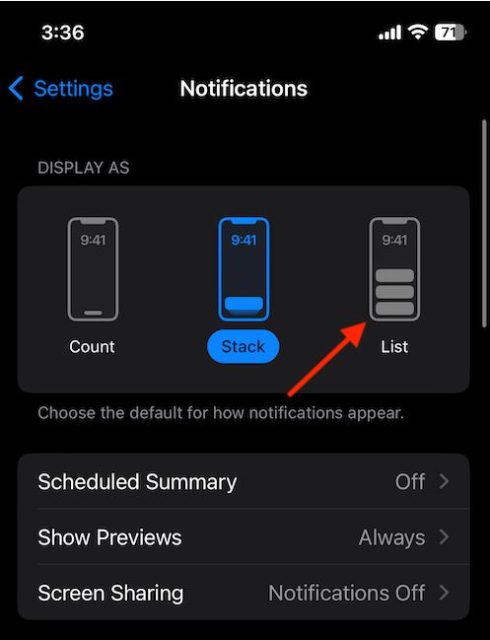
همچنین میتوانید این مراحل را دوباره دنبال کنید تا ببینید چه چیزی برای شما بهتر است.
چرا اعلان های آیفون در پایین هستند؟
برای کسانی که اعلانهای کلاسیک آیفون را میخواهند، میخواهید به نمای فهرست تغییر دهید. اگر طرفدار نحوه قرارگیری اعلانهای آیفون در iOS 16 نیستید، ممکن است با List View کمی احساس راحتی کنید.
Stack View اکنون پیشفرض در iOS 16 است. در این طرحبندی، اعلانهای شما روی هم ظاهر میشوند و در پایین صفحه نمایش شما ظاهر میشوند. با ضربه زدن روی بسته، آیتم های شما بزرگ می شود و سپس صفحه پر می شود. کشیدن انگشت به بالا روی بسته به کاربران امکان میدهد اعلانهای قدیمیتری را که در پایین قرار داشتند، ببینند. اگرچه ترجیح همه افراد نیست، اما می تواند راهی عالی برای نشان دادن صفحه قفل جدید iOS 16 باشد.
از طرف دیگر، Count View اعلانهای شما را به طور کامل پنهان میکند و تنها تعداد کل آنها را در پایین صفحه نمایش به شما نشان میدهد. به عنوان مثال، اگر یک تماس از دست رفته، چند پیام متنی و برخی اعلانهای فیسبوک داشته باشید، تعداد کل آنها بهجای اینکه بهصورت جداگانه به شما نشان داده شود، بهعنوان یک شمارش نمایش داده میشود. کاربران همچنین می توانند برای مشاهده آن ها انگشت خود را به سمت بالا بکشند و سپس به پایین بکشند تا دوباره ناپدید شوند.
ایجاد تغییرات
البته، اعلانها تنها چیزی نیستند که در مورد iOS 16 متفاوت هستند. علاوه بر این تغییرات، برخی از سفارشیسازیهای بسیار جالب صفحه قفل نیز وجود دارد که کاربران میتوانند از آنها استفاده کنند. با این حال، شاید یکی از جالبترین ویژگیهای جدید، امکان حذف پسزمینه چندین عکس از طریق چند مرحله نسبتاً آسان باشد.
هر ترجیحی که داشته باشید، تغییرات جدید در iOS ممکن است باعث خوشحالی برخی افراد شود، در حالی که برخی دیگر ممکن است برای عده ای ناخوشایند باشد. اگر نمیخواهید والپیپر جالب خود را در آیفون نشان دهید، ممکن است بخواهید به سبک سنتیتر اعلانها در دستگاه خود بازگردید.
در حالی که قرار نیست همه طرفدار نمایشگر پیشفرض Notification Display در iOS 16 باشند، خوشبختانه برخی از گزینهها در دسترس کاربران هستند. چیزهای زیادی برای لذت بردن با سیستم عامل وجود دارد، بنابراین اجازه ندهید این دلیلی برای به روز رسانی نباشد.
نحوه غیر فعال کردن گروه بندی اعلان برنامه در iOS را می توانید در این بخش بخوانید.